Doe een gratis scan en controleer of uw computer is geïnfecteerd.
VERWIJDER HET NUOm het volledige product te kunnen gebruiken moet u een licentie van Combo Cleaner kopen. Beperkte proefperiode van 7 dagen beschikbaar. Combo Cleaner is eigendom van en wordt beheerd door RCS LT, het moederbedrijf van PCRisk.
AnarchyGrabber virus verwijderingsgids
Wat is AnarchyGrabber?
AnarchyGrabber is de naam van een bijgewerkte schadelijke software die Discord-gebruikers target en ontdekt werd door het MalwareHunterTeam. Zowel de originele als de bijgewerkte versies zijn ontworpen om gebruikersaccounts te stelen. De bijgewerkte versie kan detectie echter ontwijken door de clientbestanden aan te passen. Het is bekend dat de cybercriminelen deze malware verspreiden op verschillende hackerforums en via YouTube-video's (links in hun beschrijvingen).

Onderzoek toont aan dat de bijgewerkte AnarchyGrabber-malware voorkomt dat deze wordt gedetecteerd door antivirussoftware door de JavaScript-bestanden van de Discord-client te wijzigen. Het wijzigt de clientbestanden door de code erin te injecteren. AnarchyGrabber richt zich op het "index.js"-bestand dat is opgeslagen in de map "%AppData%\Discord\[version]\modules\discord_desktop_core\". Schermafbeeldingen van de originele en de gewijzigde Discord index.js-clientbestanden worden hieronder gegeven. Wanneer een gebruiker de Discord start waarvan het bestand is gewijzigd door AnarchyGrabber, dan worden er ook andere, kwaadaardige JavaScript-bestanden geladen. Wanneer een gebruiker inlogt bij Discord, dan geven die scripts onmiddellijk de gebruikersgegevens (tokens) weer aan een Discord-kanaal dat wordt beheerd door de cybercriminelen. Het stelen van een Discord-account kan leiden tot verlies van alle servers, contacten, directe berichten, enz. Ook kunnen cybercriminelen de gehackte accounts gebruiken om andere accounts te stelen door dezelfde AnarchyGrabber-malware te verspreiden en/of door andere gebruikers te misleiden tot het installeren van bepaalde malware (zoals trojans, ransomware en andere kwaadaardige software) via directe berichten, enzovoort.
| Naam | AnarchyGrabber malware |
| Type bedreiging | Discord gebruikersaccount-steler |
| Detectienamen | Avast (Win32:PWSX-gen [Trj]), BitDefender (Gen:Variant.MSILPerseus.197198), ESET-NOD32 (een variant van MSIL/PSW.Agent.RFZ), Kaspersky (HEUR:Trojan-PSW.MSIL.Agent.gen), volledige lijst (VirusTotal) |
| Symptomen | Programma's zoals AnarchyGrabber zijn ontworpen om heimelijk de computer van het slachtoffer te infiltreren en te wachten, dus zijn er geen specifieke symptomen duidelijk zichtbaar op een geïnfecteerde machine. |
| Distributie methodes | Hackerforums en links in beschrijvingen van YouTube-video's. |
| Schade | Gestolen wachtwoorden, identiteitsdiefstal, verwijderde servers en contacten. |
| Verwijdering |
Om mogelijke malware-infecties te verwijderen, scant u uw computer met legitieme antivirussoftware. Onze beveiligingsonderzoekers raden aan Combo Cleaner te gebruiken. Combo Cleaner voor Windows DownloadenGratis scanner die controleert of uw computer geïnfecteerd is. Om het volledige product te kunnen gebruiken moet u een licentie van Combo Cleaner kopen. Beperkte proefperiode van 7 dagen beschikbaar. Combo Cleaner is eigendom van en wordt beheerd door RCS LT, het moederbedrijf van PCRisk. |
Er zijn veel verschillende stelers op het internet, enkele voorbeelden zijn: Oski, ArkeiStealer en PoulightStealer. Het is gebruikelijk dat dergelijke programma's ontworpen zijn om wachtwoorden, creditcardgegevens en andere gevoelige informatie te stelen die misbruikt kunnen worden om accounts/identiteiten te stelen, om frauduleuze aankopen/transacties, enz. te doen. Deze specifieke malware (AnarchyGrabber) is echter alleen gericht op Discord gebruikers en wordt gebruikt om de gebruikersaccounts te stelen.
Hoe besmette AnarchyGrabber mijn computer?
Onderzoek toont aan dat AnarchyGrabber wordt verspreid via hackerforums en links in beschrijvingen van verschillende YouTube-video's die zijn geüpload door cybercriminelen. Meer voorbeelden van onbetrouwbare kanalen voor het downloaden van bestanden en software zijn: verschillende externe downloaders, gratis hostingpagina's voor bestanden, freeware downloadsites en peer-to-peer-netwerken zoals torrent-clients, eMule. Het is de moeite waard om te vermelden dat installatieprogramma's van derden gebruikt/ontworpen kunnen zijn om malware te verspreiden. Het is gebruikelijk dat cybercriminelen ook spamcampagnes, trojans, 'cracking'-tools voor software en valse updaters gebruiken om malware te verspreiden. Ze sturen e-mails die kwaadaardige bijlagen bevatten (of weblinks die - indien geopend - een schadelijk bestand downloaden) en hopen dat de ontvangers ze zullen uitvoeren (openen). In de meeste gevallen voegen ze bestanden toe zoals: Microsoft Office-documenten, PDF-documenten, archiefbestanden (zoals ZIP, RAR-bestanden), uitvoerbare bestanden (.exe en andere) en JavaScript-bestanden. Trojans zijn schadelijke programma's die zijn ontworpen om kettinginfecties te veroorzaken: eens geïnstalleerd, dan veroorzaken ze de installatie van andere schadelijke software. Valse software-updaters infecteren de systemen door bugs, gebreken van verouderde software te misbruiken of door malware te installeren in plaats van fixes/updates. Niet-officiële activeringstools ('cracking') zijn programma's die de betaalde activering van de gelicentieerde software zouden moeten omzeilen. Deze tools zijn echter vaak ontworpen om schadelijke programma's te installeren.
Hoe vermijdt u de installatie van malware?
Irrelevante e-mails die bijlagen/links bevatten en onbekende, verdachte afzenders bevatten, mogen niet worden vertrouwd. Een e-mail mag alleen worden geopend als er geen reden is om te vermoeden dat deze schade kan veroorzaken (zoals de installatie van bepaalde malware). Geïnstalleerde programma's moeten worden bijgewerkt en geactiveerd met de geïmplementeerde functies/tools die zijn ontworpen door de officiële ontwikkelaars. Daarvoor mogen nooit tools van derden worden gebruikt; cybercriminelen gebruiken ze vaak om malware te verspreiden. Bovendien is het niet legaal om de activering van de gelicentieerde software te omzeilen met niet-officiële ('cracking') tools. Bovendien mag software nooit worden gedownload van onbetrouwbare, niet-officiële websites, via externe downloaders en andere kanalen van deze soort. Hetzelfde geldt voor installaties via externe installatieprogramma's. Bestanden en programma's mogen alleen worden gedownload van officiële websites en via directe links. En tot slot: alle computers zijn veiliger als er een betrouwbare antispyware- of antivirussoftware op geïnstalleerd is. Het wordt aanbevolen om de besturingssystemen regelmatig met dergelijke software op bedreigingen te scannen. Als u denkt dat uw computer al geïnfecteerd is, dan raden we u aan een scan uit te voeren met Combo Cleaner Antivirus voor Windows om de geïnfiltreerde malware automatisch te verwijderen.
Screenshot van het originele "index.js" Discord-clientbestand:
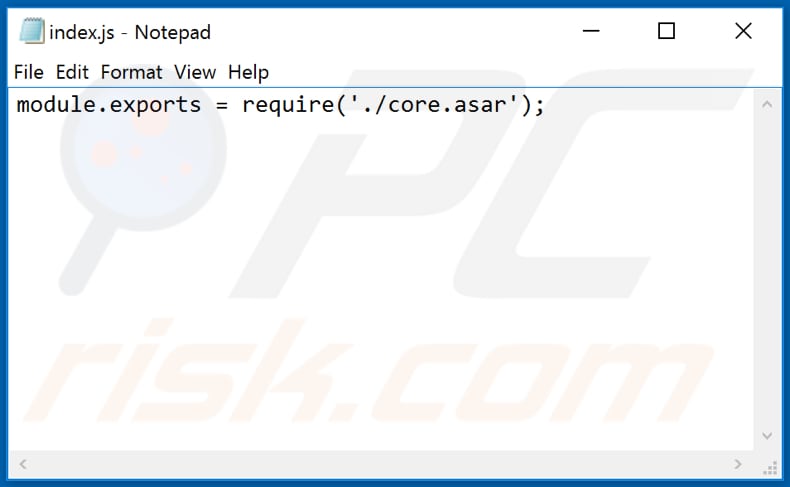
Screenshot van het "index.js"-bestand gewijzigd door AnarchyGrabber:
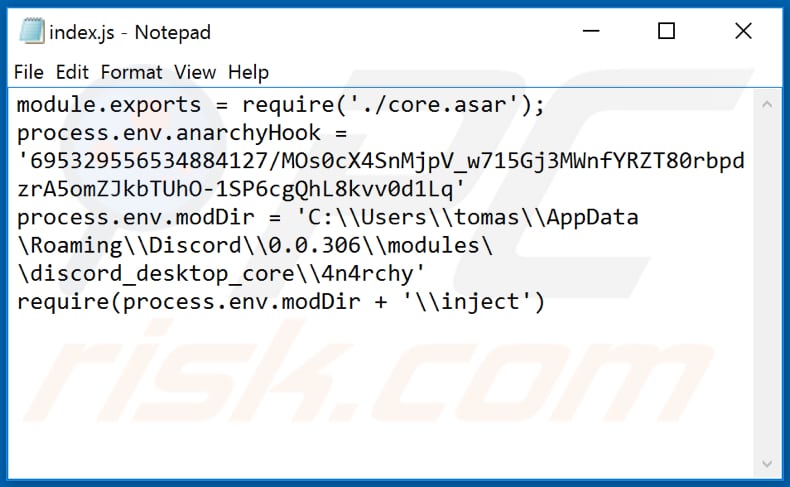
Onmiddellijke automatische malwareverwijdering:
Handmatig de dreiging verwijderen, kan een langdurig en ingewikkeld proces zijn dat geavanceerde computer vaardigheden vereist. Combo Cleaner is een professionele automatische malware verwijderaar die wordt aanbevolen om malware te verwijderen. Download het door op de onderstaande knop te klikken:
DOWNLOAD Combo CleanerDoor het downloaden van software op deze website verklaar je je akkoord met ons privacybeleid en onze algemene voorwaarden. Om het volledige product te kunnen gebruiken moet u een licentie van Combo Cleaner kopen. Beperkte proefperiode van 7 dagen beschikbaar. Combo Cleaner is eigendom van en wordt beheerd door RCS LT, het moederbedrijf van PCRisk.
Snelmenu:
- Wat is AnarchyGrabber?
- STAP 1. Handmatige verwijdering van de malware.
- STAP 2. Controleren of uw computer virusvrij is.
Hoe malware handmatig verwijderen?
Handmatig verwijderen van malware is een gecompliceerde taak, meestal is het beter om antivirus- of antimalwareprogramma's dit automatisch te laten doen. Om deze malware te verwijderen, raden we aan Combo Cleaner Antivirus voor Windows te gebruiken. Als u malware handmatig wilt verwijderen, moet u eerst de naam kennen van de malware die u probeert te verwijderen. Hier een voorbeeld van een verdacht programma dat op de computer van de gebruiker wordt uitgevoerd:

Als u de lijst met programma's op uw computer hebt gecontroleerd, bijvoorbeeld met behulp van taakbeheer en een programma hebt geïdentificeerd dat er verdacht uitziet, gaat u verder met de volgende stappen:
 Download het programma Autoruns. Dit programma toont toepassingen die automatisch starten, register- en bestandssysteemlocaties:
Download het programma Autoruns. Dit programma toont toepassingen die automatisch starten, register- en bestandssysteemlocaties:

 Herstart uw computer in Veilige Modus:
Herstart uw computer in Veilige Modus:
Windows XP en Windows 7 gebruikers: Tijdens het opstartproces van je computer druk je verschillende keren op de F8 toets op je toetsenbord tot het Geavanceerde Opties menu van Windows verschijnt. Dan selecteer je Veilige Modus met netwerk uit de lijst en druk je op ENTER.

Video die toont hoe Windows 7 te starten in "Veilige Modus met Netwerk":
Windows 8 gebruikers: Ga naar het Windows 8 Start Scherm, typ Geavanceerd, in de zoekresultaten selecteer je Instellingen. Klik op geavanceerde startopties, in het geopende 'Algemene PC-instellingen' scherm selecteer je Geavanùceerde Opstart. Klik op de 'Nu herstarten'-knop. Je computer zal nu herstarten in het 'Geavanceerde Opstartopties menu'. Klik op de 'Probleemoplosser'-knop, klik dan op de 'Geavanceerde Opties'-knop. In het geavanceeerde opties scherm klik op 'Opstartinstellingen'. Klik op de 'Herstarten'-knop. Je PC zal nu herstarten naar het Opstart Instellingen scherm. Druk F5 om in Veilige Modus met netwerk te starten.

Video die toont hoe Windows 8 te starten in "Veilige Modus met Netwerk":
Windows 10 gebruikers: Klik op het Windows-logo en selecteer het Power-icoon. In het geopende menu klik je op herstarten terwijl je de Shift-knop ingedrukt houdt. In het 'Kies een optie'-scherm klik je op 'Problemen oplossen' en selecteer je de 'Geavanceerde opties'. In het 'Geavanceerde-opties menu selecteer je opstartinstellingen en klik je op de 'Herstarten'-knop. In het volgende scherm moet je op de F5-knop drukken. Zo zal je besturingssysteem in veilige modus met netwerk herstart worden.

Video die toont hoe Windows 10 te starten in "Veilige Modus met Netwerk":
 Pak het archiefbestand uit en voer het bestand Autoruns.exe uit.
Pak het archiefbestand uit en voer het bestand Autoruns.exe uit.

 Klik in de Autoruns-applicatie bovenaan op "Opties" en verwijder de vinkjes bij "Hide Empty Locations" en "Hide Windows Entries". Na deze procedure klikt u op het pictogram "Refresh".
Klik in de Autoruns-applicatie bovenaan op "Opties" en verwijder de vinkjes bij "Hide Empty Locations" en "Hide Windows Entries". Na deze procedure klikt u op het pictogram "Refresh".

 Controleer de lijst van de Autoruns-applicatie en zoek het malwarebestand uit dat u wilt verwijderen.
Controleer de lijst van de Autoruns-applicatie en zoek het malwarebestand uit dat u wilt verwijderen.
Schrijf het volledige pad en de naam op. Merk op dat sommige malware de procesnamen verbergt onder legitieme Windows-procesnamen. In dit stadium is het erg belangrijk om te voorkomen dat systeembestanden worden verwijderd. Nadat u het verdachte programma hebt gevonden dat u wilt verwijderen, klikt u met de rechtermuisknop op de naam en kiest u 'Delete'.

Nadat u de malware hebt verwijderd via de Autoruns-applicatie (dit zorgt ervoor dat de malware niet automatisch wordt uitgevoerd bij de volgende opstart van het systeem), moet u de malwarenaam op uw computer zoeken. Zorg dat u verborgen mappen en bestanden inschakelt voordat u doorgaat. Als u het bestand van de malware vindt, verwijder het dan.

Start uw computer opnieuw op in normale modus. Door deze stappen te volgen, kunt u eventuele malware van uw computer verwijderen. Merk op dat voor het handmatig verwijderen van malware een grondige computerkennis noodzakelijk is. Het wordt daarom aanbevolen om de verwijdering van malware over te laten aan antivirus- en antimalwareprogramma's. Deze stappen werken mogelijk niet met geavanceerde malware-infecties. Zoals altijd is het beter om besmettingen te voorkomen dan achteraf malware te moeten verwijderen. Om ervoor te zorgen dat uw computer veilig blijft, moet u steeds de meest recente updates van het besturingssysteem installeren en antivirussoftware gebruiken.
Om zeker te zijn dat uw computer vrij is van malware-infecties, raden we u aan deze te scannen met Combo Cleaner Antivirus voor Windows.
Delen:

Tomas Meskauskas
Deskundig beveiligingsonderzoeker, professioneel malware-analist
Ik ben gepassioneerd door computerbeveiliging en -technologie. Ik ben al meer dan 10 jaar werkzaam in verschillende bedrijven die op zoek zijn naar oplossingen voor computertechnische problemen en internetbeveiliging. Ik werk sinds 2010 als auteur en redacteur voor PCrisk. Volg mij op Twitter en LinkedIn om op de hoogte te blijven van de nieuwste online beveiligingsrisico's.
Het beveiligingsportaal PCrisk wordt aangeboden door het bedrijf RCS LT.
Gecombineerde krachten van beveiligingsonderzoekers helpen computergebruikers voorlichten over de nieuwste online beveiligingsrisico's. Meer informatie over het bedrijf RCS LT.
Onze richtlijnen voor het verwijderen van malware zijn gratis. Als u ons echter wilt steunen, kunt u ons een donatie sturen.
DonerenHet beveiligingsportaal PCrisk wordt aangeboden door het bedrijf RCS LT.
Gecombineerde krachten van beveiligingsonderzoekers helpen computergebruikers voorlichten over de nieuwste online beveiligingsrisico's. Meer informatie over het bedrijf RCS LT.
Onze richtlijnen voor het verwijderen van malware zijn gratis. Als u ons echter wilt steunen, kunt u ons een donatie sturen.
Doneren
▼ Toon discussie